Divi vs Astra vs Avada – การเปรียบเทียบ 3 ธีม WordPress คุณภาพสูง (2022)
เผยแพร่แล้ว: 2022-05-30ธีม WordPress ที่ดีที่สุดในตลาดคืออะไร?
นี่เป็นคำถามที่ถามทุกวันและเป็นคำถามที่ตอบยาก เนื่องจากมีธีม WordPress ฟรีและพรีเมียมหลายหมื่นแบบออนไลน์
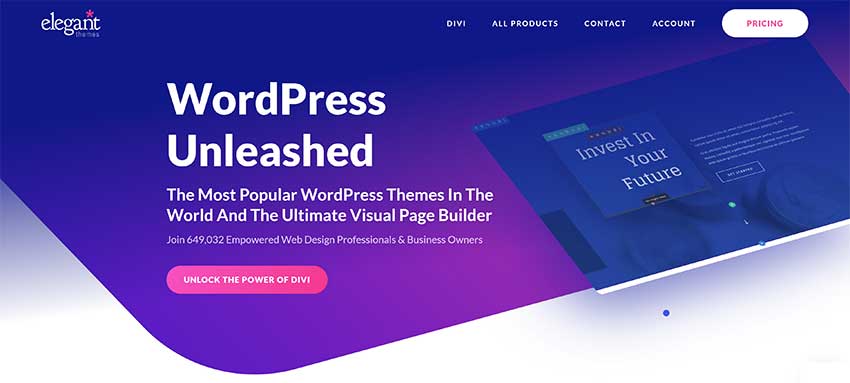
แม้ว่าจะไม่มี "ธีม WordPress ที่สมบูรณ์แบบ" ก็ตาม ธีม WordPress สามแบบที่ถือว่าดีที่สุดในตลาดคือ Divi, Astra และ Avada
การออกแบบเหล่านี้เรียกว่า "All in One" หรือธีม WordPress อเนกประสงค์ เนื่องจากคุณสามารถใช้เพื่อสร้างเว็บไซต์ประเภทใดก็ได้ ซึ่งรวมถึงเว็บไซต์ธุรกิจ บล็อก แกลเลอรี่ ร้านค้าออนไลน์ หลักสูตร และอื่นๆ
ทั้งหมดนี้มีจำหน่ายในราคาที่ใกล้เคียงกัน มีคุณสมบัติขั้นสูงมากมาย และมาพร้อมกับการออกแบบเว็บไซต์ที่สร้างไว้ล่วงหน้าอย่างมืออาชีพมากมาย
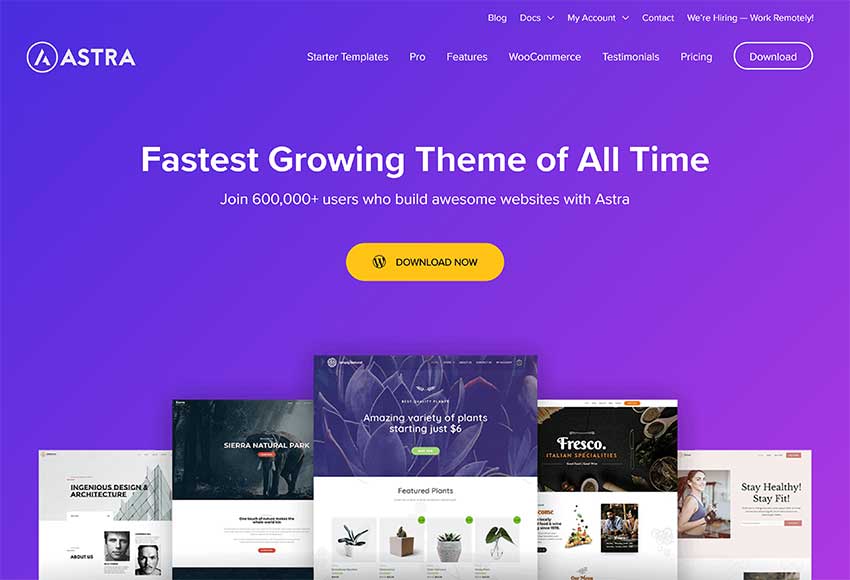
ในบทความนี้ ฉันต้องการเปรียบเทียบ Divi, Astra และ Avada เพื่อช่วยคุณตัดสินใจว่าธีม WordPress ใดที่เหมาะกับคุณ
โปรดทราบว่า Astra เวอร์ชันหลักสามารถดาวน์โหลดได้ฟรีจาก WordPress.org วิธีนี้ช่วยให้คุณเห็นว่าธีมทำงานอย่างไร แต่เพื่อให้แน่ใจว่ามีการเปรียบเทียบอย่างยุติธรรมกับ Divi และ Avada บทความนี้จะเน้นที่ Astra Pro เป็นหลัก เนื่องจากเวอร์ชันฟรีไม่มีคุณสมบัติขั้นสูงที่พบใน Astra Pro
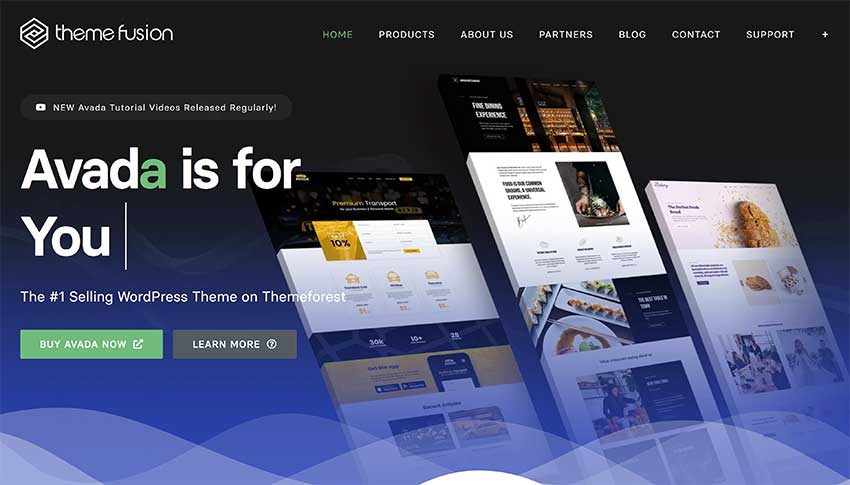
การออกแบบเว็บไซต์สำเร็จรูปที่สวยงาม
Divi, Astra และ Avada ทั้งหมดมาพร้อมกับการออกแบบเว็บไซต์ที่สร้างไว้ล่วงหน้าจำนวนมาก
Divi เรียกการออกแบบเว็บไซต์ที่สร้างไว้ล่วงหน้าว่า "Layout Packs", Astra เรียกพวกเขาว่า "Starter Templates" และ Avada เรียกพวกเขาว่า "Demo" มาตรฐานของการออกแบบในธีม WordPress ทั้งสามนั้นยอดเยี่ยมมาก แม้ว่าฉันจะแนะนำให้เรียกดูการออกแบบที่มีทั้งหมดเพื่อดูว่ามีรูปแบบใดที่พิเศษสำหรับคุณเป็นพิเศษหรือไม่
เทมเพลตเว็บไซต์ Divi
Divi มีเลย์เอาต์มากกว่า 1,510 แบบ พร้อมตัวเลือกเพิ่มเติมผ่านตลาดบุคคลที่สาม “เลย์เอาต์” คือเทมเพลตหน้าแต่ละหน้า
เลย์เอาต์เหล่านี้จะถูกแบ่งออกเป็น 206+ เลย์เอาต์แพ็ก “เลย์เอาต์แพ็ก” คือชุดของเทมเพลตที่เชื่อมโยงกันซึ่งช่วยคุณสร้างทั้งเว็บไซต์ ตัวอย่างเช่น สำหรับชุดเค้าโครงเว็บไซต์พอร์ตโฟลิโอ คุณอาจมีเทมเพลตหนึ่งสำหรับโฮมเพจ อีกเทมเพลตสำหรับพอร์ตโฟลิโอ อีกเทมเพลตสำหรับหน้าติดต่อของคุณ ฯลฯ ดังนั้นในแง่ของการสาธิตแบบเต็มไซต์ คุณมีตัวเลือกมากกว่า 206 แบบ
เมื่อคุณเปิดตัวสร้างภาพของ Divi คุณจะถูกถามว่าคุณต้องการสร้างเค้าโครงใหม่ตั้งแต่ต้น เลือกเค้าโครงที่สร้างไว้ล่วงหน้า หรือโคลนหน้าที่มีอยู่
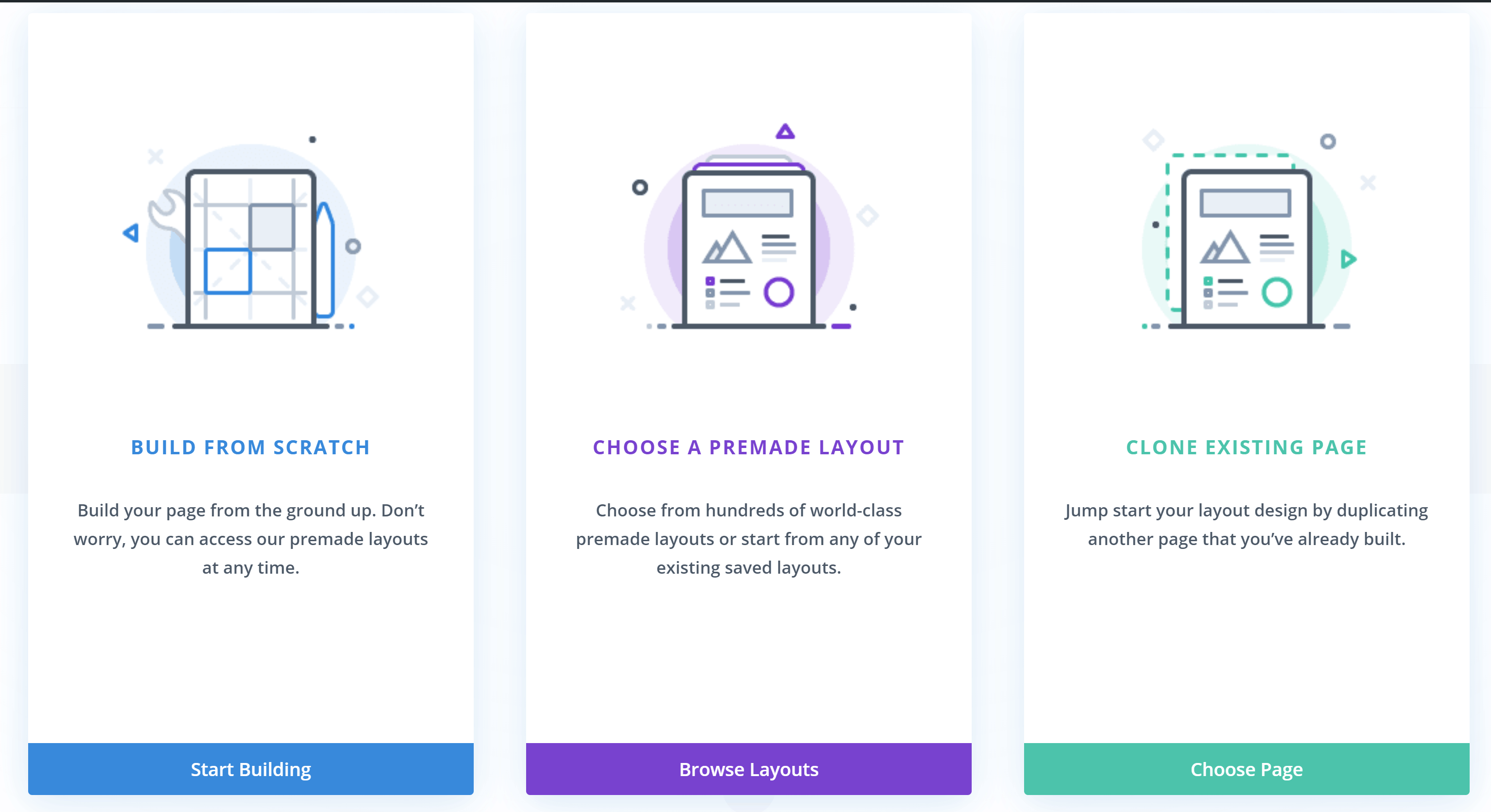
Divi แบ่งเลย์เอาต์ออกเป็น 13 หมวดหมู่ที่แตกต่างกัน เช่น ศิลปะและการออกแบบ อาหารและเครื่องดื่ม ร้านค้าออนไลน์และเทคโนโลยี คุณยังสามารถค้นหาการออกแบบโดยใช้ช่องค้นหา
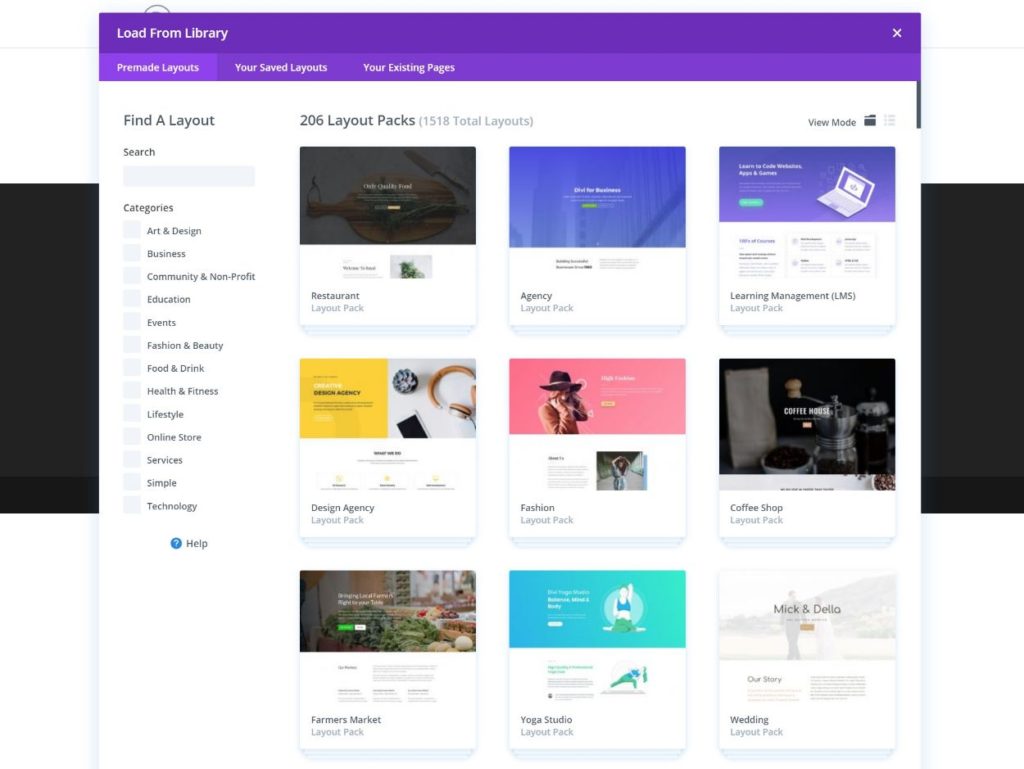
ชุดเลย์เอาต์ของ Divi มีเลย์เอาต์ที่ไม่ซ้ำกันหลายแบบเพื่อช่วยคุณสร้างเว็บไซต์ที่สมบูรณ์ โดยทั่วไปแล้ว Layout Pack จะประกอบด้วยเค้าโครงสำหรับหน้าแรก ดัชนีบล็อก หน้าเกี่ยวกับ หน้าติดต่อ หน้าแกลเลอรี ร้านค้าออนไลน์ และอื่นๆ
ก่อนที่จะใช้เลย์เอาต์กับเว็บไซต์ของคุณ คุณควรตรวจสอบการสาธิตแบบเต็มเพื่อดูว่าตรงกับความต้องการของคุณหรือไม่
ขึ้นอยู่กับทรัพยากรที่คุณมีในการตั้งค่าการโฮสต์เว็บไซต์ จากนั้นอาจใช้เวลาถึง 60 วินาทีในการติดตั้งเค้าโครงทั้งหมดบนเว็บไซต์ของคุณ
ไม่จำเป็นต้องนำเข้าเนื้อหาสาธิต เช่น โพสต์และหน้า เนื่องจาก Divi จะเก็บทุกอย่างไว้ในระบบเทมเพลต Divi Library
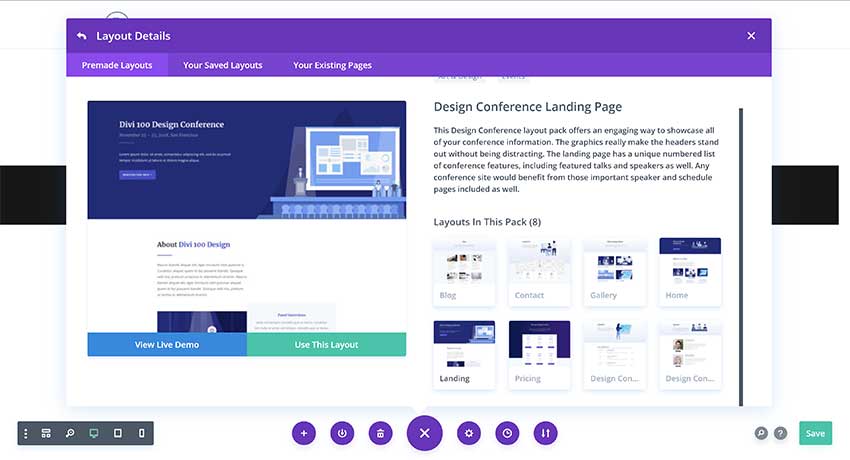
เทมเพลตเว็บไซต์ของ Astra
การออกแบบเว็บไซต์ที่สร้างไว้ล่วงหน้าของ Astra ได้รับการกำหนดค่าแตกต่างจาก Divi
เนื่องจาก Astra ได้รับการเผยแพร่ภายใต้รูปแบบธุรกิจ freemium ผู้ใช้ทุกคนจำเป็นต้องดาวน์โหลดและติดตั้ง Astra เวอร์ชันหลักจากไดเร็กทอรีธีมของ WordPress.org
ฟังก์ชันการทำงานของธีมเริ่มต้นไม่ได้สร้างไว้ในธีม Astra หลักโดยตรง ดังนั้น ในการใช้ Astra Starter Template คุณต้องเปิดใช้งานปลั๊กอิน WordPress ของเทมเพลต Starter (ก่อนหน้านี้ปลั๊กอิน WordPress นี้เรียกว่า Astra Sites)
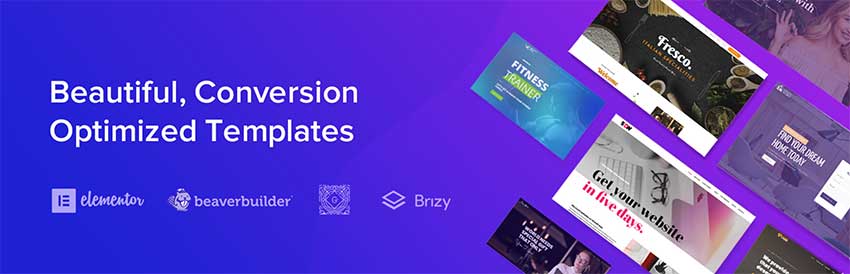
Astra เสนอการออกแบบเทมเพลตเริ่มต้นสำหรับผู้สร้าง WordPress สี่ราย: Elementor ( บทวิจารณ์ของเรา ), Beaver Builder ( บทวิจารณ์ ของเรา ), Brizy และโปรแกรมแก้ไข WordPress เริ่มต้น (Gutenberg)
จำนวนไซต์เริ่มต้นแตกต่างกันไปสำหรับผู้สร้างแต่ละรายและมีบางส่วนที่ทับซ้อนกัน นั่นคือ คุณอาจเห็นไซต์เริ่มต้นเดียวกันที่สร้างด้วยทั้ง Elementor และ Beaver Builder
โดยรวมแล้ว คุณมีไซต์สาธิตมากกว่าร้อยไซต์:
- Elementor – ไซต์สาธิตฟรี 60+ ไซต์และไซต์สาธิตพรีเมียม 73+ ไซต์
- Beaver Builder – ไซต์สาธิตฟรี 38 ไซต์และไซต์สาธิตพรีเมียม 68 ไซต์
- ตัว แก้ไขบล็อก (Gutenberg) – ไซต์สาธิตฟรีมากกว่า 52 แห่ง
- Brizy – ไซต์สาธิตฟรี 17 ไซต์และไซต์สาธิตพรีเมียมกว่า 23 ไซต์
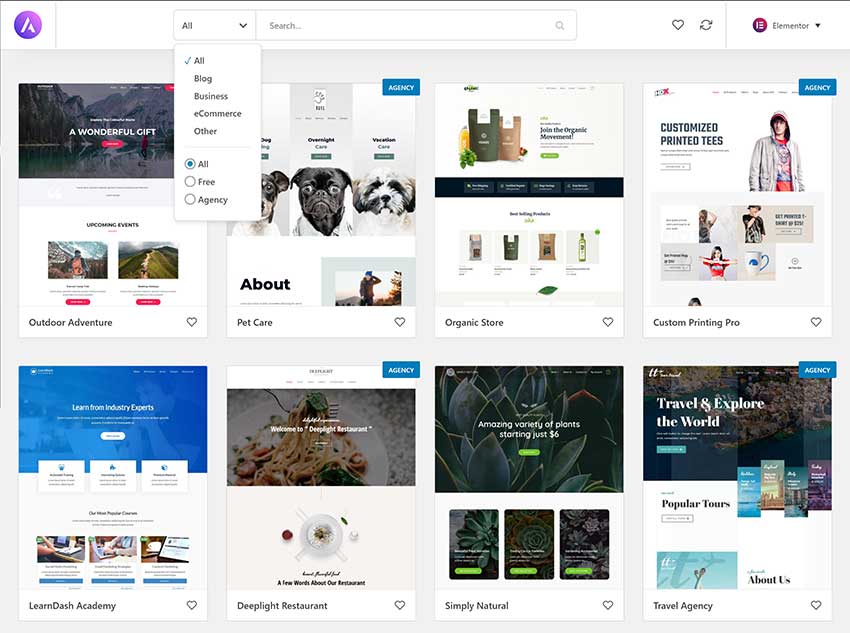
มีการออกแบบที่หลากหลายรวมถึงเลย์เอาต์สำหรับร้านอาหาร ร้านค้า ธุรกิจ บล็อก และอื่นๆ
เมื่อคุณคลิกที่เทมเพลตเริ่มต้น คุณจะเห็นตัวเลือกในการแสดงตัวอย่างเค้าโครงแบบเต็ม
เทมเพลทของเพจทั้งหมดที่มาพร้อมกับเลย์เอาต์จะแสดงขึ้น และคุณสามารถเลือกที่จะนำเข้าเว็บไซต์ทั้งหมดหรือเพียงแค่เทมเพลทของเพจเฉพาะ
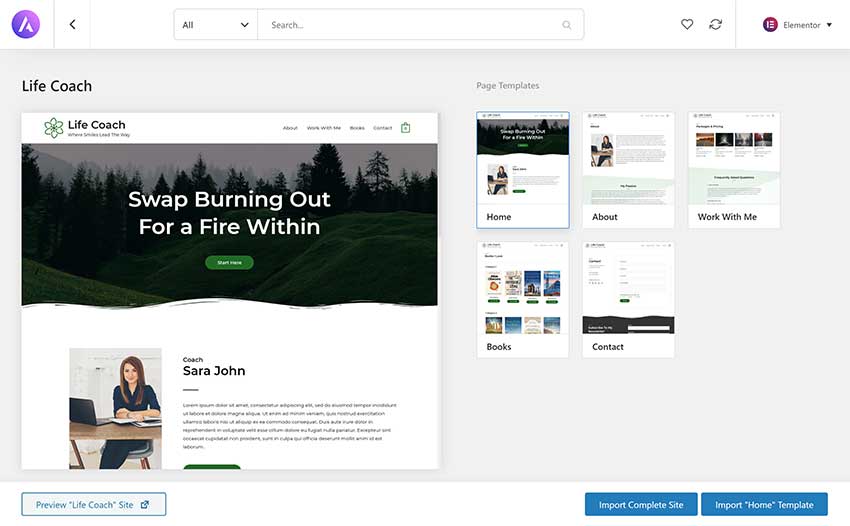
เมื่อคุณคลิกเพื่อนำเข้าเทมเพลตเริ่มต้น คุณจะถูกถามว่าคุณต้องการลบเว็บไซต์ที่นำเข้าก่อนหน้านี้หรือไม่ และคุณต้องการนำเข้าเนื้อหาสาธิตหรือไม่ หากคุณเลือกเนื้อหาสาธิต ปลั๊กอินจะนำเข้าหน้า โพสต์ และรูปภาพจำลองไปยังเว็บไซต์ของคุณ
ผู้นำเข้ายังถามว่าคุณต้องการนำเข้าการตั้งค่าตัวปรับแต่ง WordPress นำเข้าวิดเจ็ตและเปิดใช้งานปลั๊กอิน WordPress ที่จำเป็นซึ่งช่วยสร้างเค้าโครงหรือไม่
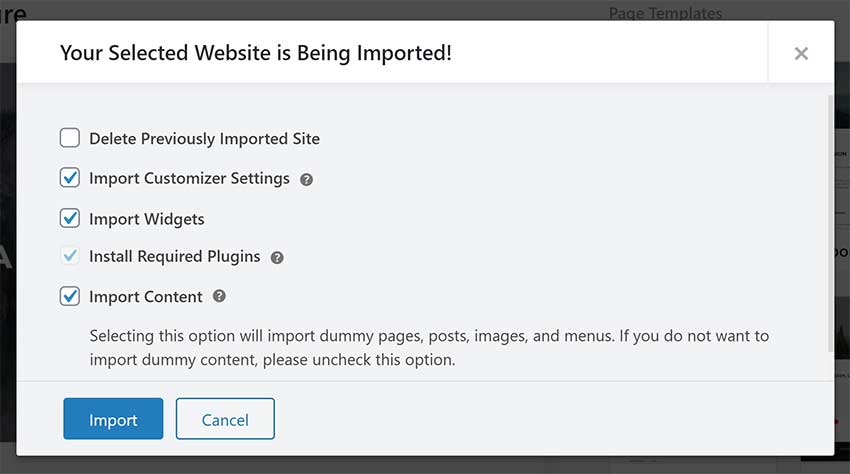
เทมเพลตเว็บไซต์ Avada
ตอนนี้เรามาดูการสาธิตธีมของ Avada
Avada ให้คุณเข้าถึงไซต์สาธิตที่สร้างไว้ล่วงหน้ามากกว่า 80 ไซต์ โดยแบ่งออกเป็นหมวดหมู่ต่างๆ มีการออกแบบที่เป็นเอกลักษณ์สำหรับ esports, สกุลเงินดิจิทัล, พอดคาสต์, SEO, องค์กรการกุศล, หน้า Landing Page ของผลิตภัณฑ์ และอื่นๆ
ในความเห็นของฉัน Avada มีการออกแบบเว็บไซต์สำเร็จรูปที่หลากหลายกว่า Divi และ Astra
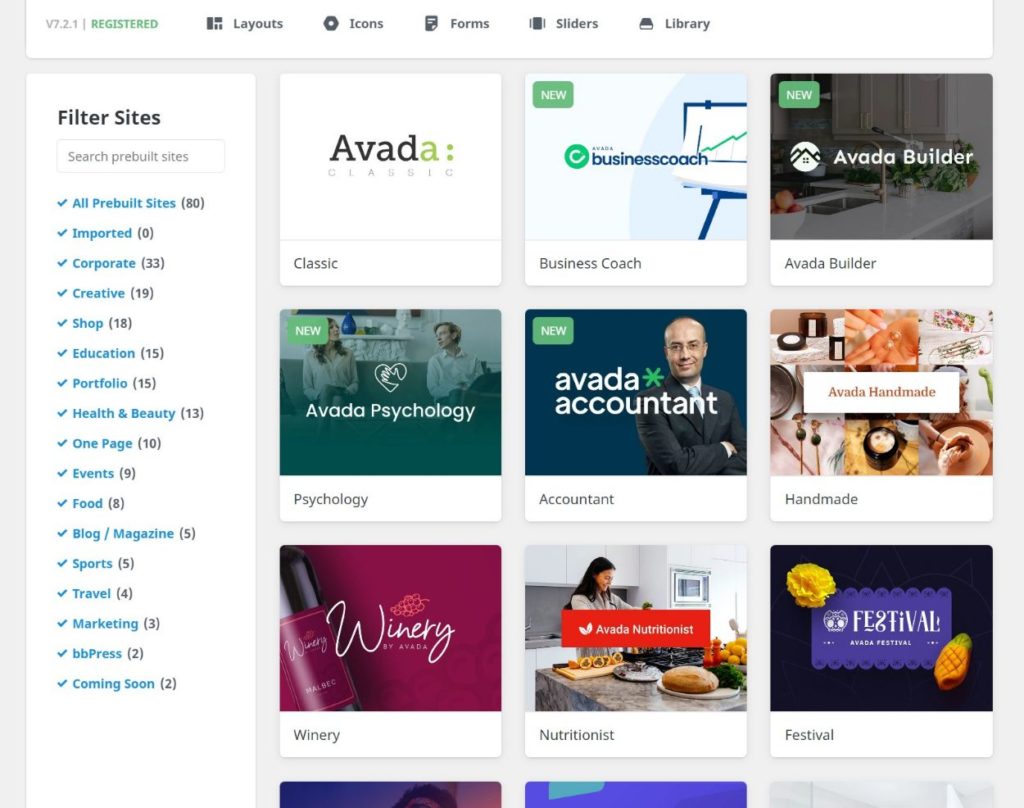
เมื่อคุณคลิกที่ตัวอย่างธีม คุณจะเห็นตัวเลือกเพื่อดูตัวอย่างการออกแบบและรายการปลั๊กอิน WordPress ที่จำเป็นต้องติดตั้งเพื่อให้เนื้อหาที่นำเข้าทำงานได้อย่างถูกต้อง
Avada ให้คุณตัดสินใจได้ว่าเนื้อหาสาธิตประเภทใดที่จะนำเข้ามายังเว็บไซต์ของคุณ และมีตัวเลือกในการลบเนื้อหาสาธิตที่ติดตั้งไว้ก่อนหน้านี้
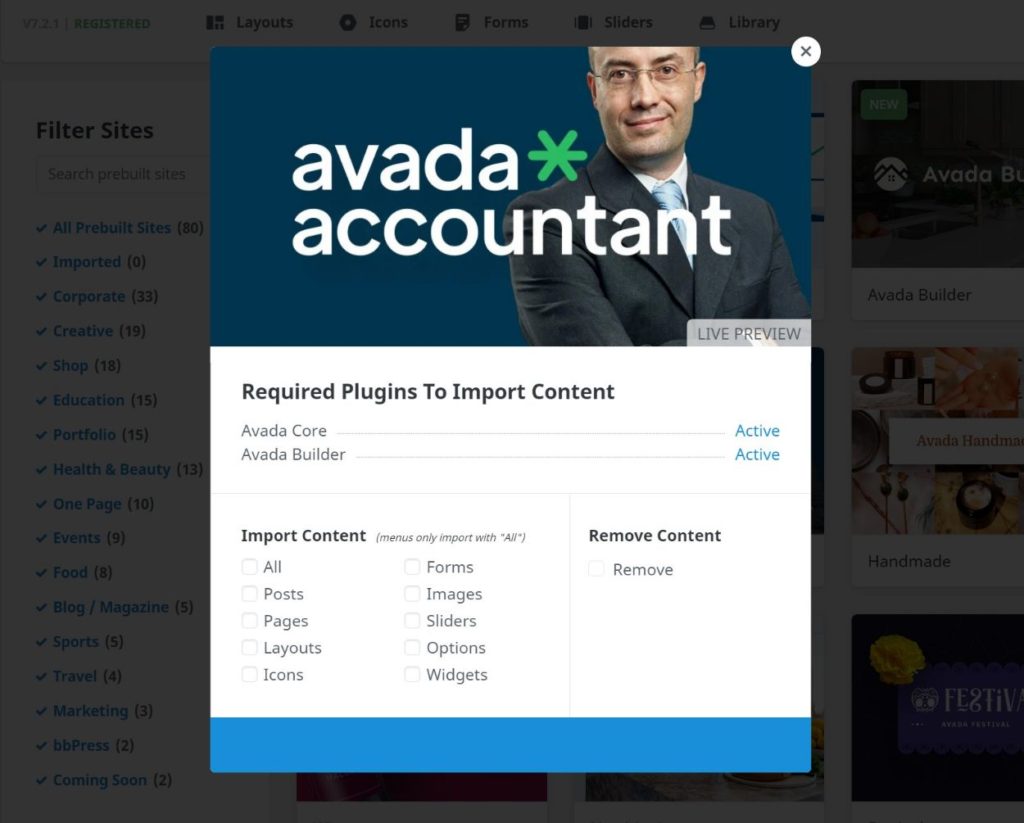
การออกแบบเว็บไซต์ที่สร้างไว้ล่วงหน้าเป็นจุดขายที่สำคัญของธีม WordPress แบบ all-in-one เช่น Divi, Astra และ Avada
นักพัฒนาซอฟต์แวร์ได้รวมเอาเลย์เอาต์ที่สร้างไว้ล่วงหน้าเข้ากับธีมของพวกเขาด้วยวิธีที่แตกต่างกันเล็กน้อย อย่างไรก็ตาม ธีม WordPress แต่ละธีมช่วยให้คุณเรียกดูเลย์เอาต์และติดตั้งบนเว็บไซต์ของคุณได้อย่างรวดเร็ว
ธีม WordPress ทั้งสามมีการออกแบบที่หลากหลาย และฉันเชื่อว่ามีเพียงเล็กน้อยที่จะแยกพวกเขาออกจากกัน
การสร้างเนื้อหาที่มีสไตล์ด้วยตัวสร้างเพจ
ไม่ว่าคุณจะเป็นนักพัฒนาเว็บไซต์ที่มีประสบการณ์หรือสร้างเว็บไซต์เป็นครั้งแรก เครื่องมือสร้างเพจแบบลากและวางจะช่วยคุณสร้างเนื้อหาคุณภาพสูงและเลย์เอาต์ที่มีสไตล์
การออกแบบเว็บไซต์ที่สร้างไว้ล่วงหน้าที่สวยงามซึ่งรวมอยู่ใน Divi, Astra และ Avada ล้วนสร้างขึ้นโดยใช้เครื่องมือสร้างเพจ ดังนั้น หากคุณต้องการใช้การออกแบบเว็บไซต์ที่สร้างไว้ล่วงหน้าโดยเฉพาะ คุณจะต้องเปิดใช้งานปลั๊กอิน WordPress สำหรับสร้างเพจที่ใช้ในการสร้าง
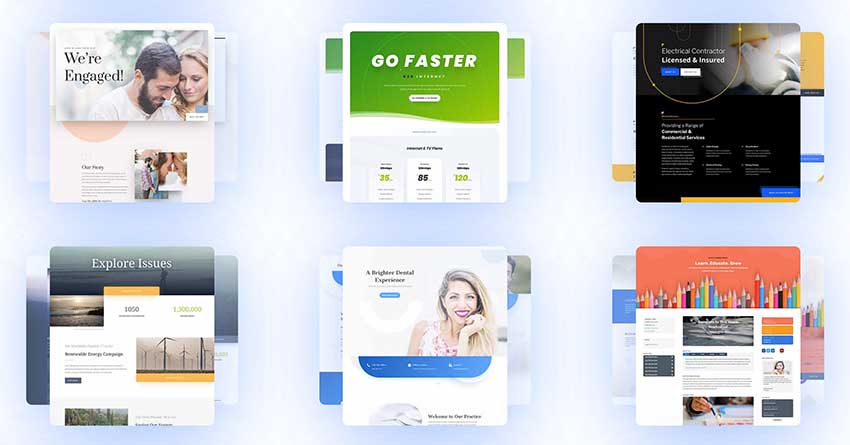
Divi Builder
ตัวสร้างเพจภายใน Divi เรียกว่า Divi Builder มันถูกรวมเข้ากับ Divi Theme โดยตรง แต่ยังมีให้ใช้งานเป็นปลั๊กอิน WordPress แบบสแตนด์อโลนสำหรับผู้ที่ต้องการใช้กับธีม WordPress อื่น ๆ
ตัวแก้ไขหลักของ Divi Builder คือ Visual Builder ส่วนหน้า มีอินเทอร์เฟซผู้ใช้ที่มีสีสันและแสดงเมนูหลักที่ด้านล่างของแต่ละหน้า
มีโมดูลเนื้อหามากกว่า 40 โมดูลใน Divi Builder เพื่อช่วยคุณสร้างเค้าโครง มีโมดูลสำหรับแผนที่ พอร์ตโฟลิโอ วิดีโอ ตารางราคา และอื่นๆ
สิ่งที่ทำให้ Divi Builder โดดเด่นคือระดับการปรับแต่งที่พร้อมใช้งาน มีการตั้งค่าการปรับแต่งและตัวเลือกการจัดสไตล์หลายร้อยรายการสำหรับโมดูล คอลัมน์ แถว และส่วนต่างๆ ซึ่งช่วยให้คุณสามารถเปลี่ยนรูปลักษณ์ขององค์ประกอบทุกอย่างในหน้าของคุณได้อย่างสมบูรณ์
คุณสามารถบันทึกเลย์เอาต์ทั้งหมดของคุณไปที่ Divi Library และนำกลับมาใช้ใหม่ได้ทุกเมื่อ
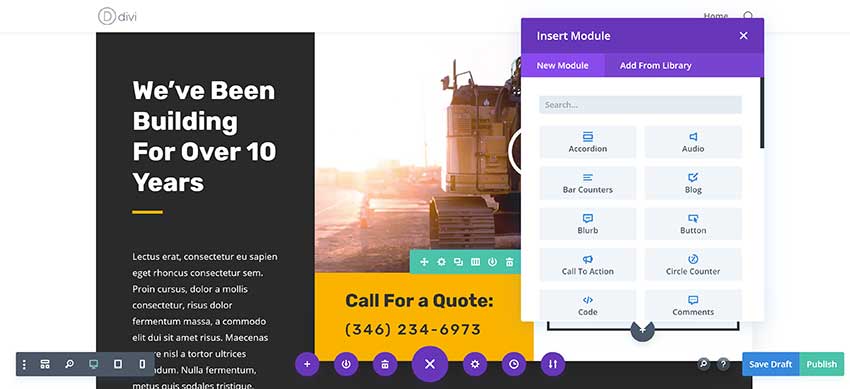
เมนู Divi Builder หลักช่วยให้คุณซูมเข้าและออกเพื่อดูเลย์เอาต์ของคุณ คุณยังสามารถดูเลย์เอาต์ของคุณในโหมดเดสก์ท็อป แท็บเล็ต และมือถือ และดูประวัติการแก้ไขและการเปลี่ยนแปลงที่คุณทำ
คุณสามารถเข้าถึงโหมดการแก้ไขที่หลากหลายได้เช่นกัน
สิ่งที่ฉันชอบคือโหมดมุมมองแบบมีโครงลวด เนื่องจากจะแยกองค์ประกอบภาพทั้งหมดออกเพื่อเผยให้เห็นว่าเลย์เอาต์มีโครงสร้างอย่างไร ซึ่งทำให้งานเคลื่อนย้ายสิ่งต่างๆ ไปรอบๆ ง่ายขึ้น
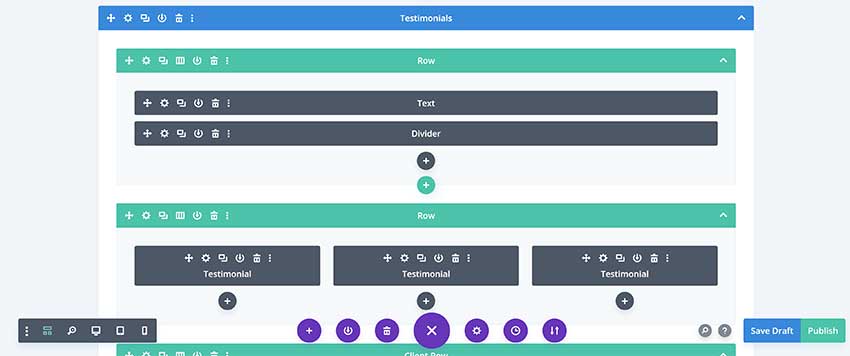
ตัวแก้ไขแบ็กเอนด์เก่า ซึ่งปัจจุบันเรียกว่า Legacy Builder ยังคงใช้งานได้ใน Divi สามารถเปิดใช้งานได้จากส่วนตัวเลือก Divi หลัก
Divi Legacy Builder ต่างจาก Visual Builder ตรงที่ไม่อนุญาตให้คุณดูเลย์เอาต์ของคุณในแบบเรียลไทม์ ดังนั้นคุณต้องดูตัวอย่างการเปลี่ยนแปลงในหน้าแยกต่างหาก
อย่างไรก็ตาม มีประโยชน์มากมายในการใช้ตัวแก้ไขนี้
การแก้ไขทำให้รู้สึกแออัดน้อยลง เนื่องจากองค์ประกอบภาพถูกลบออก และประสบการณ์การแก้ไขทั้งหมดจะรู้สึกเร็วขึ้น
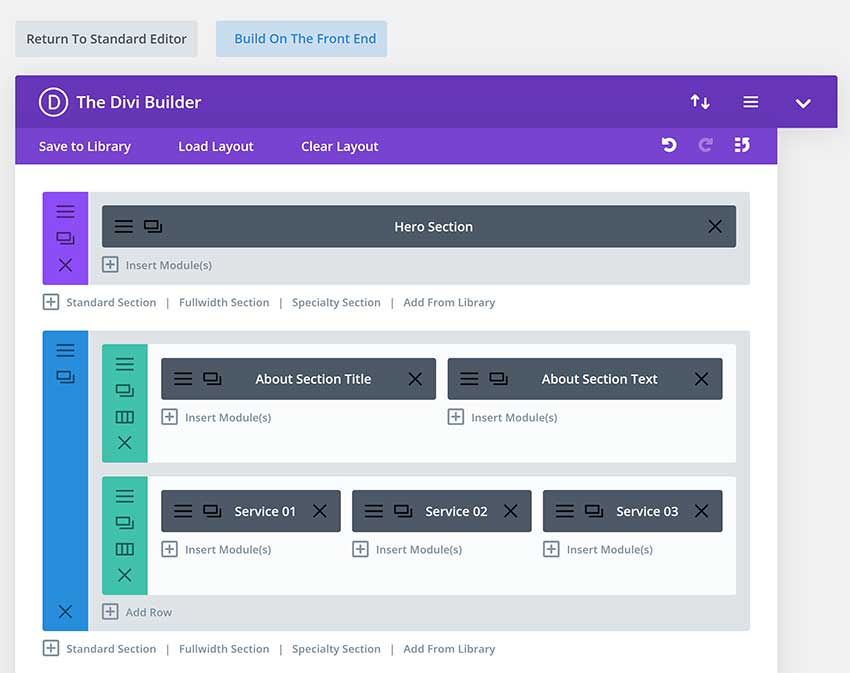
Astra
นักพัฒนาของ Astra ได้ใช้แนวทางที่ไม่เหมือนใครในธีม WordPress ของพวกเขาโดยสนับสนุนผู้สร้างเพจที่แตกต่างกันสี่แบบ
แม้ว่าธีม WordPress แบบ all-in-one ส่วนใหญ่จะสามารถรองรับเครื่องมือสร้างเพจอื่นๆ ได้ แต่โดยปกติเจ้าของเว็บไซต์จะผูกติดอยู่กับโซลูชันเดียว เนื่องจากการออกแบบที่สร้างไว้ล่วงหน้าของธีมและคุณลักษณะอื่นๆ
ก่อนที่คุณจะเลือกเทมเพลตเริ่มต้นใน Astra คุณต้องเลือกว่าคุณต้องการใช้ Elementor, Beaver Builder, Brizy หรือตัวแก้ไขบล็อก WordPress (Gutenberg) ที่สร้างขึ้นใน WordPress ทุกรุ่น
คุณสามารถเปลี่ยนตัวสร้างหน้าที่คุณใช้ได้ตลอดเวลา อย่างไรก็ตาม การเปลี่ยนแปลงใดๆ ที่คุณทำกับเค้าโครงของคุณจะสูญหายไปเมื่อคุณเปลี่ยน
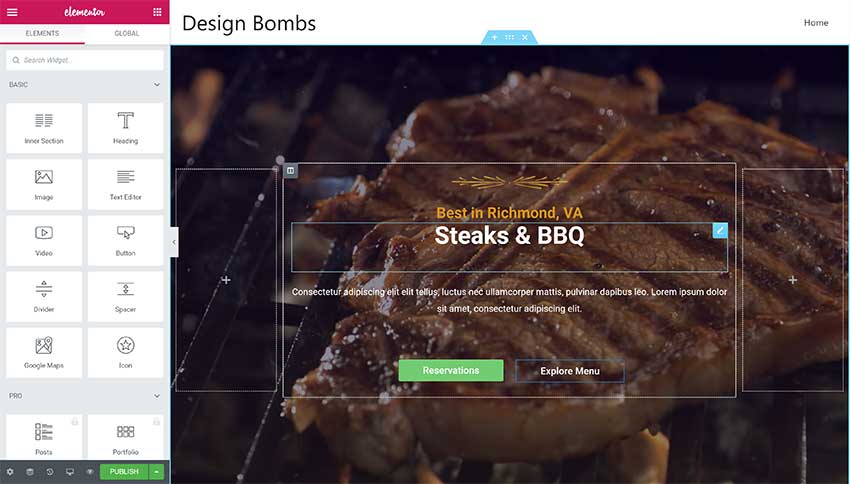
ตัวสร้างเพจที่รองรับทั้งหมดนั้นใช้งานได้ฟรี โดยมีคุณสมบัติเพิ่มเติมสำหรับ Elementor, Beaver Builder และ Brizy หากคุณตัดสินใจอัปเกรด
ฉันชอบตัวแก้ไขบล็อกของ WordPress อย่างไรก็ตาม มันค่อนข้างจำกัดเมื่อเทียบกับเครื่องมือสร้างเพจอื่นๆ ในตลาด
นอกเหนือจาก Divi Builder แล้ว Elementor และ Beaver Builder ยังได้รับการยอมรับอย่างกว้างขวางว่าเป็นโซลูชันการสร้างเพจ WordPress ที่ดีที่สุดที่มีให้บริการทางออนไลน์ คุณควรลองใช้ Brizy ด้วยเพราะมันมีคุณสมบัติขั้นสูงมากมาย
อย่างไรก็ตาม โปรดจำไว้ว่า ในการปลดล็อกคุณลักษณะทั้งหมดของเครื่องมือสร้างหน้า WordPress เหล่านี้ คุณจะต้องอัปเกรดเป็นเวอร์ชัน Pro โดยมีค่าใช้จ่ายเพิ่มเติม
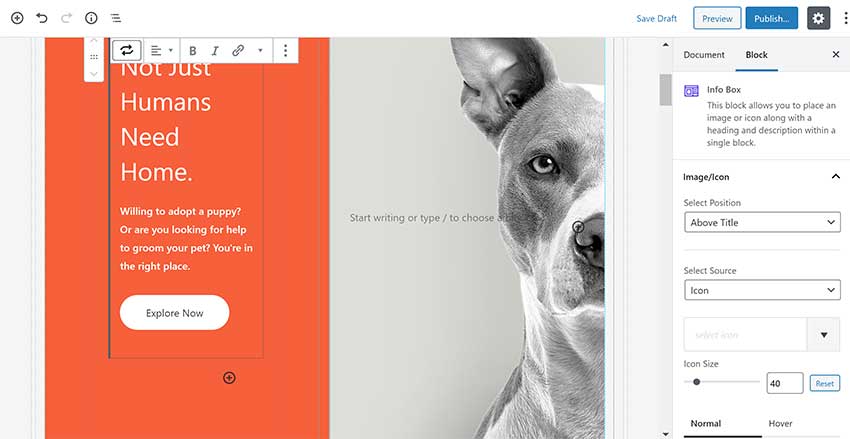
อวาดา
เช่นเดียวกับ Divi Avada มีตัวสร้างแบบกำหนดเองที่เรียกว่าตัวสร้าง Avada ( ก่อนหน้านี้เรียกว่า Fusion Builder ) เมื่อคุณตั้งค่าธีม Avada ระบบจะแจ้งให้คุณติดตั้งปลั๊กอิน Avada Builder ที่แสดงร่วม ซึ่งจะช่วยให้คุณเข้าถึงตัวสร้างแบบลากและวางแบบภาพได้
น่าเสียดายที่ไม่มีขายแยกต่างหาก ซึ่งทำให้งงเพราะเป็นโซลูชันที่ยอดเยี่ยมที่คู่ควรกับผลิตภัณฑ์สร้างเพจ เช่น Divi Builder, Elementor และ Beaver Builder
เช่นเดียวกับ Divi Builder Avada Builder มีระบบไลบรารีในตัวที่ให้คุณบันทึกเทมเพลต คอลัมน์ คอนเทนเนอร์ และโมดูลเนื้อหา เช่นเดียวกับ Divi ที่ให้คุณทำงานได้จากอินเทอร์เฟซแบบโครงลวดแบ็กเอนด์หรืออินเทอร์เฟซแบบลากแล้ววางแบบวิชวลเอนด์
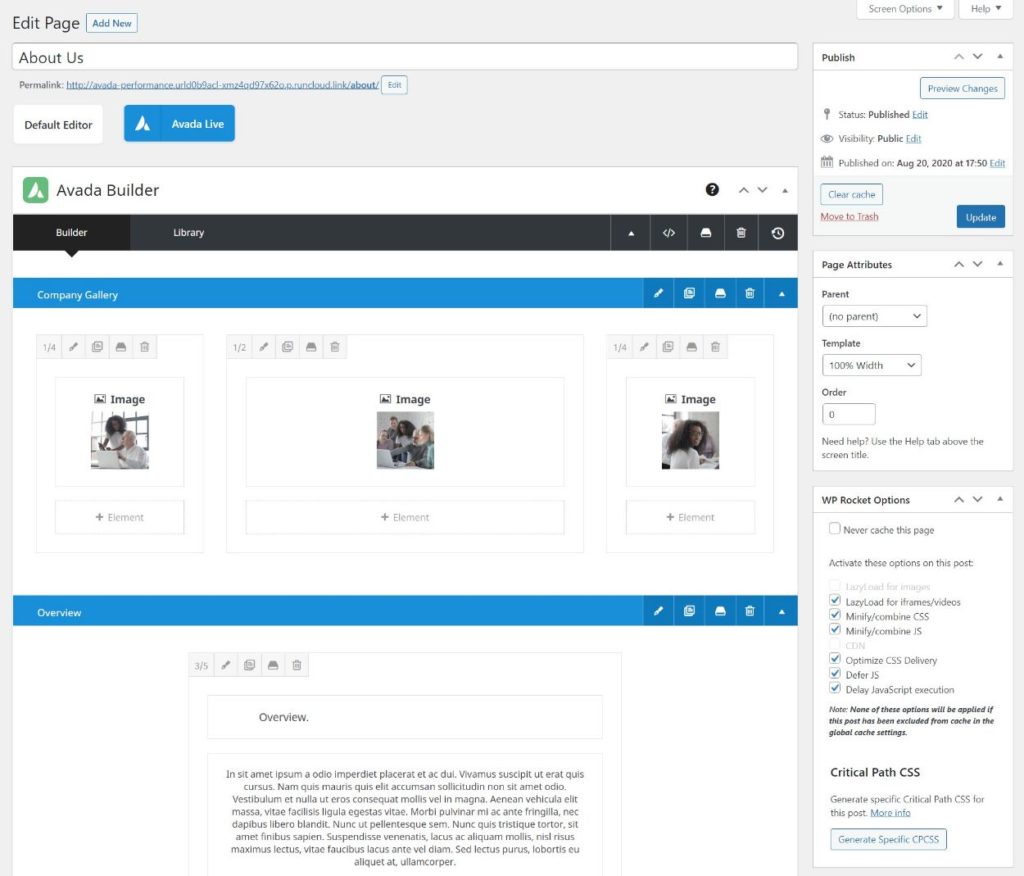
ตัวแก้ไขแบ็กเอนด์ของ Avada Builder ดูล้าสมัย แต่ตัวแก้ไขส่วนหน้าของ Avada Builder Live นั้นยอดเยี่ยมมาก

จากด้านบนของหน้า คุณสามารถเข้าถึงไลบรารีเลย์เอาต์ของคุณ ดูประวัติการเปลี่ยนแปลง เปิดใช้งานโหมดมุมมองไวร์เฟรม ดูเลย์เอาต์ของคุณในอุปกรณ์ขนาดเล็กและอื่น ๆ
แทนที่จะสนับสนุนเครื่องมือปรับแต่งธีมของ WordPress นักพัฒนาได้สร้างเครื่องมือปรับแต่งธีมใน Avada Builder Live โดยตรง มันใช้งานได้ดีในทางปฏิบัติ และหมายความว่าคุณสามารถแก้ไขเนื้อหาของโพสต์หรือเพจ และเปลี่ยนองค์ประกอบเลย์เอาต์ เช่น ส่วนหัวหรือส่วนท้ายของคุณได้ ทั้งหมดนี้มาจากตัวแก้ไขเดียวกัน
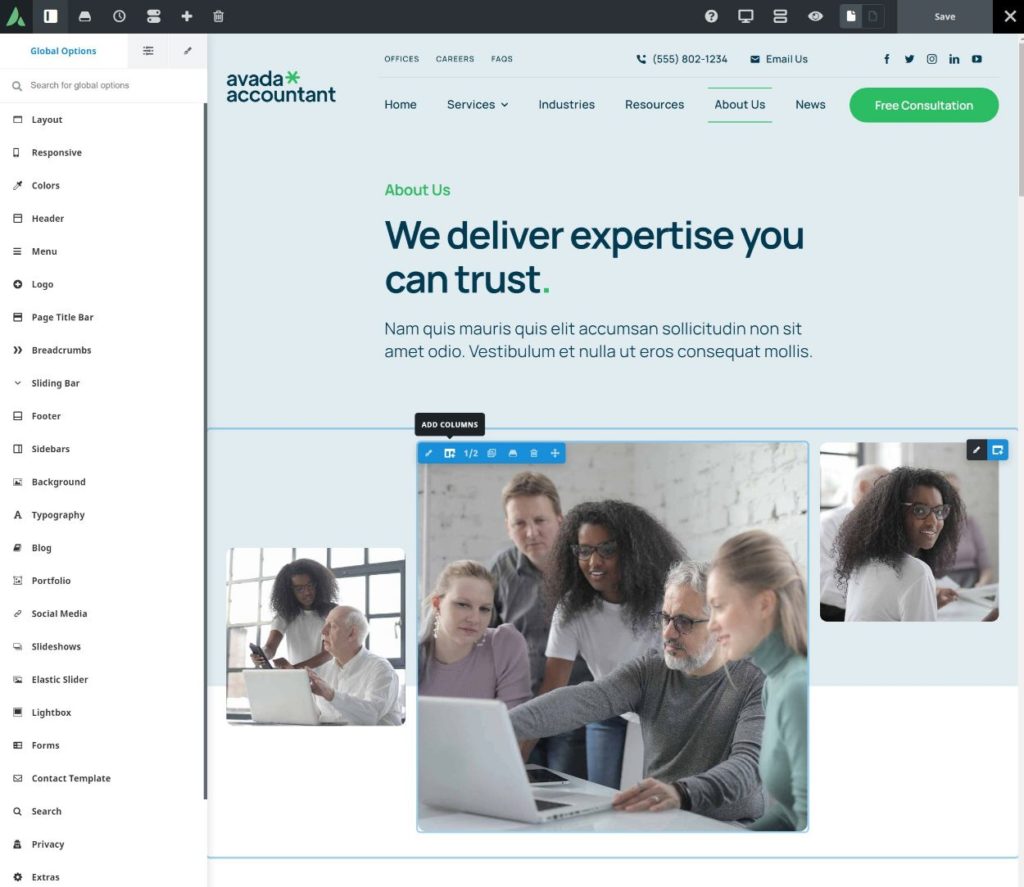
Avada Builder มีคอลเลกชั่นโมดูลเนื้อหาที่ใหญ่ที่สุดแห่งหนึ่งในตลาด โดยมีโมดูลเนื้อหามากกว่า 65 โมดูล เช่น แผนที่ ตัวเลื่อน แกลเลอรี วิดีโอ และอื่นๆ
มีตัวเลือกการปรับแต่งมากกว่า 300 แบบและปรับแต่งสไตล์ที่นำเสนอด้วย สิ่งที่คุณต้องทำคือคลิกที่ส่วนใดส่วนหนึ่งของเพจเพื่อแสดงตัวเลือกมากมาย
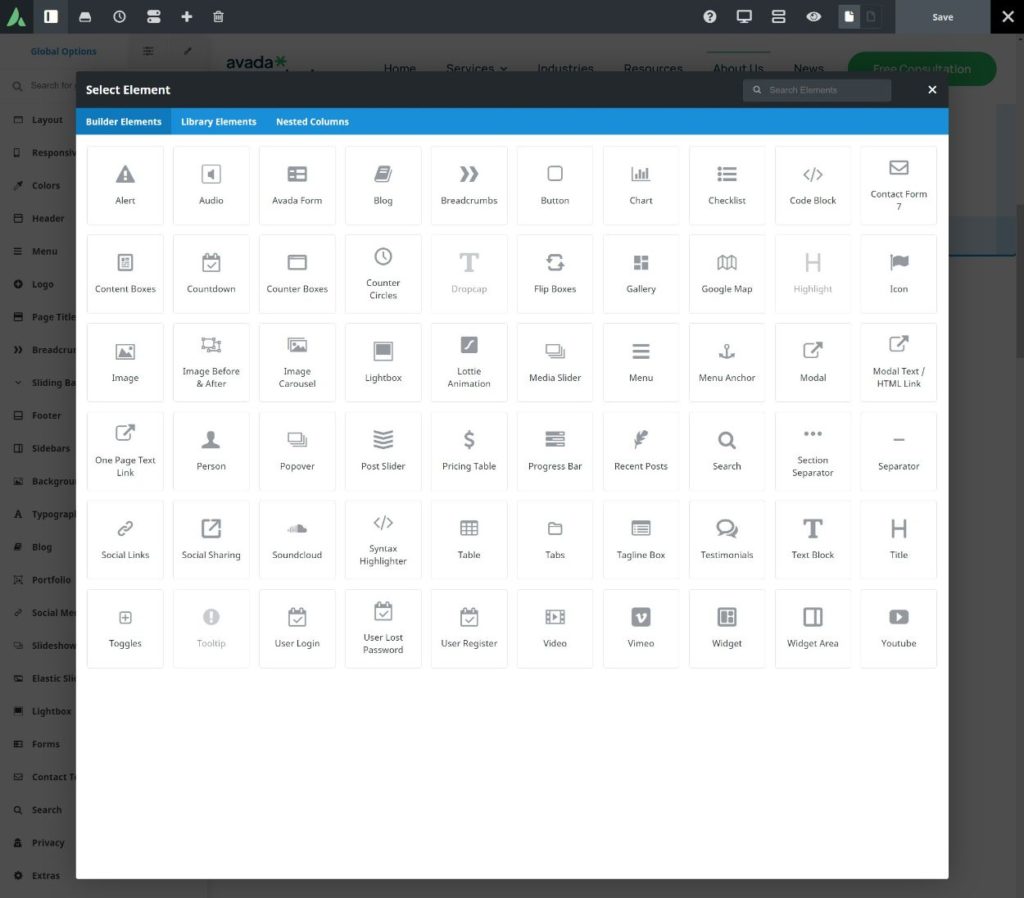
บทสรุป
เมื่อพูดถึงเครื่องมือสร้างหน้าแบบลากและวาง Astra เป็นธีม WordPress ที่ยืดหยุ่นที่สุด แต่ไม่ว่าจะเป็นทางออกที่ดีที่สุดสำหรับคุณหรือไม่นั้นขึ้นอยู่กับว่าคุณต้องการใช้หนึ่งในสี่ตัวสร้างหน้า WordPress ที่รองรับหรือไม่
Divi Builder และ Avada Builder มีหลายอย่างที่เหมือนกัน ทั้งสองเสนอตัวแก้ไขแบ็กเอนด์และส่วนหน้า ระบบเทมเพลตในตัว และตัวเลือกการปรับแต่งหลายร้อยตัวเลือก
แม้ว่าฉันจะชื่นชมว่า Astra มีความยืดหยุ่นเพียงใด แต่ฉันเชื่อว่า Divi และ Avada เป็นธีม WordPress ที่ดีกว่า เนื่องจากฟีเจอร์มากมายได้รับการปรับให้เหมาะสมสำหรับเครื่องมือสร้างเพจโดยเฉพาะ
ธีม WordPress ทั้งสามรูปแบบรองรับตัวสร้างหน้า WordPress ขั้นสูง ดังนั้นคุณจะสามารถสร้างการออกแบบเว็บไซต์อย่างมืออาชีพไม่ว่าคุณจะใช้ธีม WordPress อะไรก็ตาม
การปรับแต่งเว็บไซต์ของคุณ
โครงสร้างของธีม WordPress ได้พัฒนาขึ้นในช่วงไม่กี่ปีที่ผ่านมา โดยปัจจุบันมีการย้ายฟีเจอร์จำนวนมากไปยังเครื่องมือสร้างเพจแทน ซึ่งรวมถึงคุณสมบัติต่างๆ เช่น เลย์เอาต์ การออกแบบที่สร้างไว้ล่วงหน้า และการปรับแต่งสำหรับส่วนหัว ส่วนท้าย และอื่นๆ
Divi
ธีม Divi เป็นตัวอย่างที่ดีของสิ่งนี้
ธีมที่หรูหราตลาด Divi Theme เป็นธีม WordPress แบบ all-in-one แต่ฟังก์ชันส่วนใหญ่มีอยู่ภายใน Divi Builder
ธีม Divi ได้รับการออกแบบให้เป็นผืนผ้าใบเปล่าสำหรับ Divi Builder
ใช้ฟีเจอร์ Divi Theme Builder ซึ่งเป็นส่วนหนึ่งของ Divi Builder ช่วยให้คุณกำหนดส่วนหัว เนื้อหา และส่วนท้ายส่วนกลางให้กับพื้นที่เฉพาะของเว็บไซต์ของคุณ การออกแบบที่เรียบง่ายของธีม Divi ช่วยให้ฟีเจอร์นี้ทำงานได้อย่างถูกต้อง
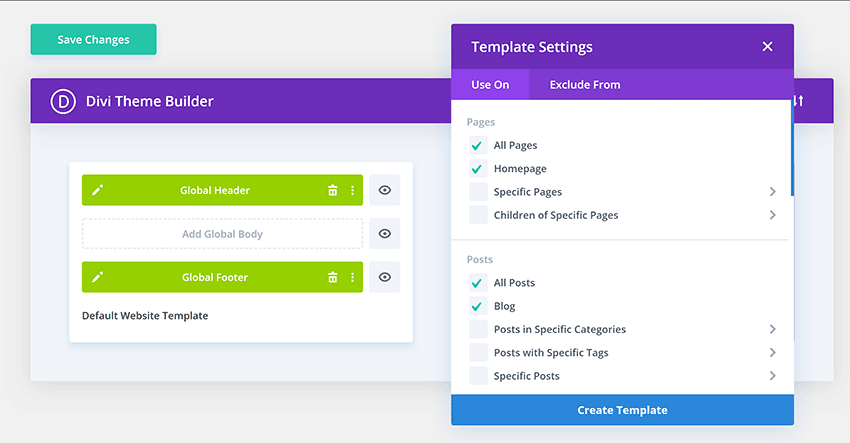
Divi รองรับเครื่องมือปรับแต่งธีม WordPress ได้เป็นอย่างดี ช่วยให้คุณปรับส่วนหัว เมนูการนำทาง การพิมพ์ สไตล์ ปุ่ม และอื่นๆ ได้
การตั้งค่าการออกแบบส่วนใหญ่ยังคงได้รับการจัดการผ่าน Divi Builder, Divi Library และ Divi Theme Builder
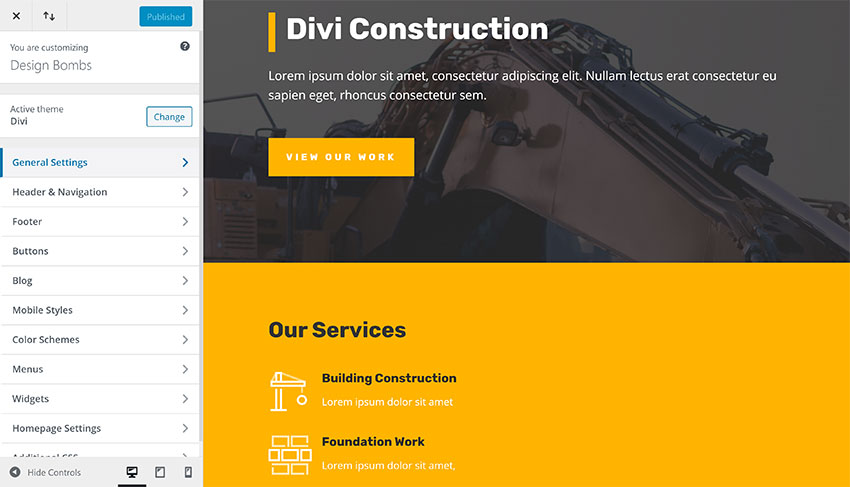
มีการตั้งค่ามากมายภายในพื้นที่ตัวเลือก Divi หลัก
จากพื้นที่นี้ คุณสามารถเปิดและปิดใช้งาน Divi Builder สำหรับโพสต์บางประเภท เปลี่ยนการตั้งค่าการนำทาง แก้ไขการตั้งค่าโพสต์เดียวและเค้าโครงหน้าเดียว และอื่นๆ
Divi ยังมีตัวแก้ไขบทบาทขั้นสูงอีกด้วย สามารถใช้เพื่อกำหนดคุณสมบัติ Divi ที่กลุ่มผู้ใช้ WordPress สามารถเข้าถึงได้
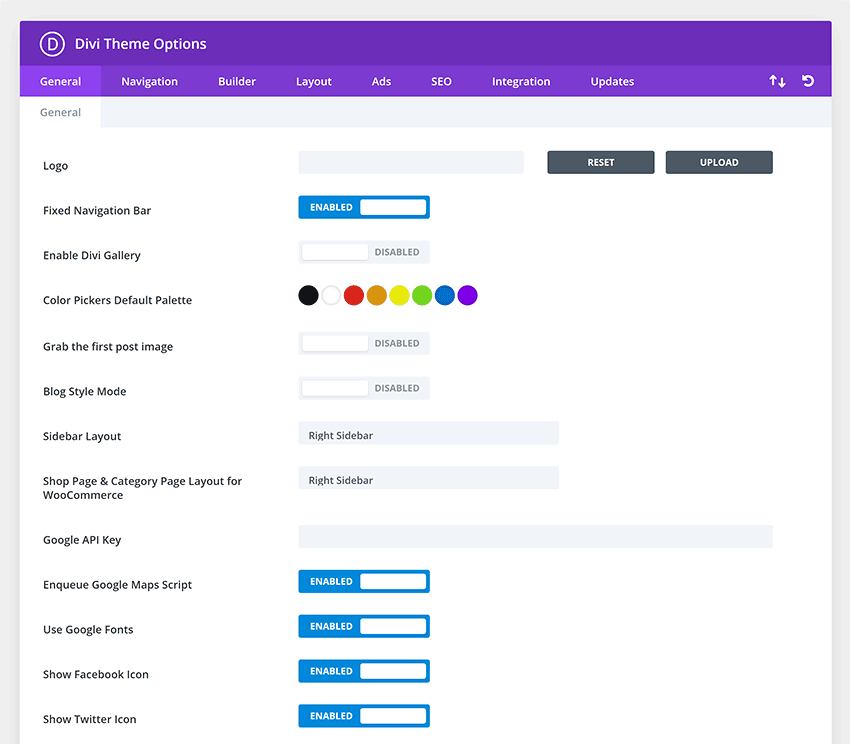
Astra
ในทางตรงกันข้ามกับ Divi นั้น Astra จะวางการตั้งค่าและตัวเลือกการปรับแต่งทั้งหมดไว้ในเครื่องมือปรับแต่งธีมของ WordPress นี่เป็นตัวเลือกที่ดีเพราะช่วยให้คุณเห็นการเปลี่ยนแปลงแบบเรียลไทม์ แต่การตั้งค่าเริ่มต้นจำเป็นต้องได้รับการปรับปรุง
มีหน้าตัวเลือก Astra ที่เชื่อมโยงไปยังส่วนสำคัญของเครื่องมือปรับแต่งธีม WordPress และแสดงลิงก์ไปยังหน้าสนับสนุน
หน้าตัวเลือกเป็นที่ที่คุณเปิดใช้งานปลั๊กอินที่แนะนำและเปิดใช้งานโมดูล Astra Pro
นักพัฒนาของ Astra ได้จำกัดธีมหลักไว้ ซึ่งหมายความว่าต้องเปิดใช้งานการตั้งค่าที่สำคัญผ่านปลั๊กอิน เช่น Astra Bulk Edit, Astra Widgets, Astra Customizer Reset และ Import / Export Customizer Settings
ในการนำเข้าการออกแบบเว็บไซต์ที่สร้างไว้ล่วงหน้า คุณต้องเปิดใช้งานปลั๊กอิน WordPress เทมเพลตเริ่มต้น
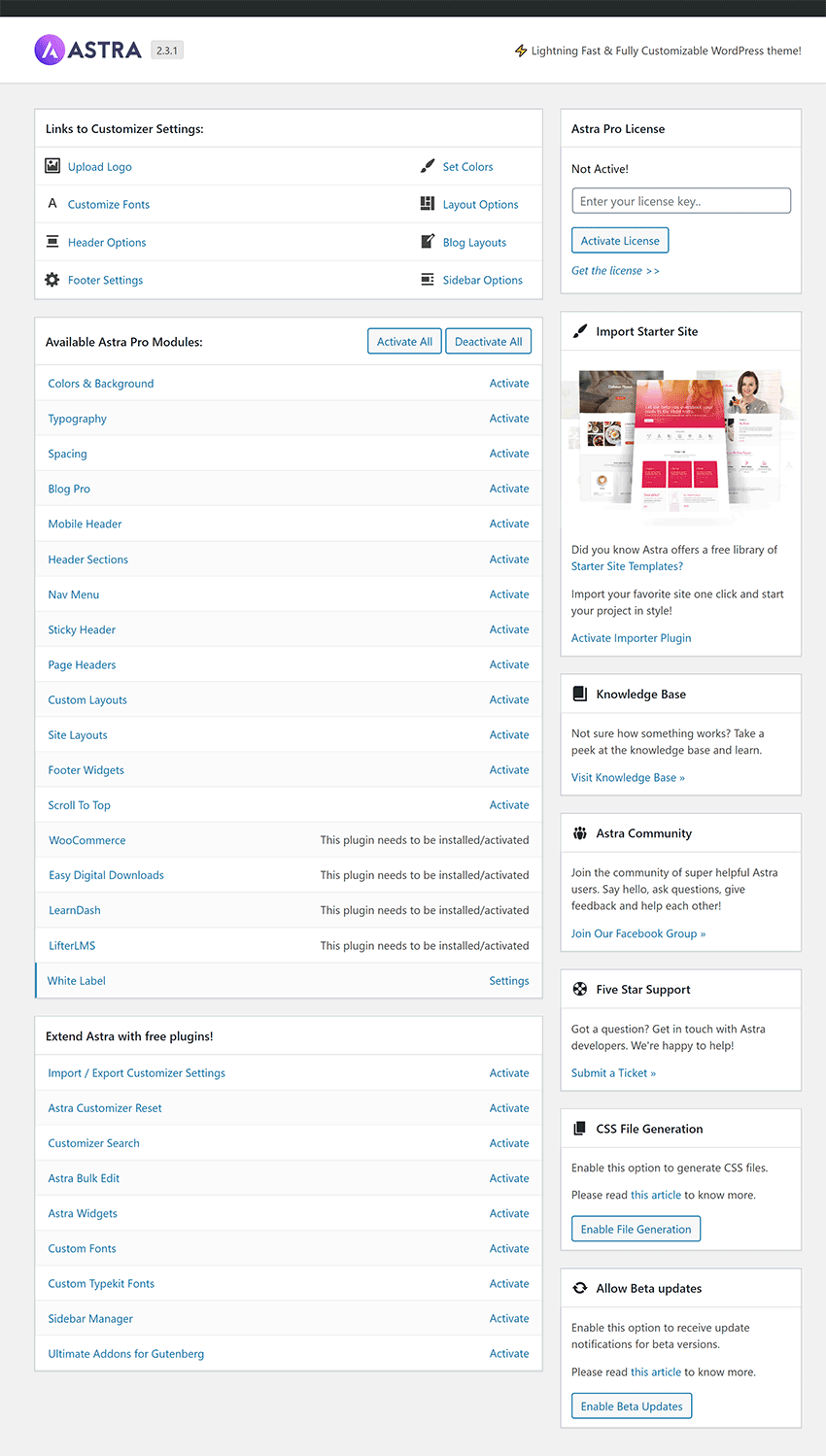
เพื่อปลดล็อกคุณสมบัติเพิ่มเติมใน Astra Pro คุณต้องเปิดใช้งานปลั๊กอิน Astra Pro WordPress จากนั้นเปิดใช้งานฟังก์ชันที่คุณต้องการจากหน้าตัวเลือก Astra Pro หลัก
Astra Pro แนะนำเค้าโครงเว็บไซต์และเค้าโครงบล็อกต่างๆ ระบบเค้าโครงแบบกำหนดเอง การรวม WooCommerce ที่ขยายเพิ่ม เมนูขนาดใหญ่ ส่วนหัวของหน้า และอื่นๆ
เมื่อเปรียบเทียบกับ Divi และ Avada นั้น Astra ได้รับการรองรับที่ดีที่สุดสำหรับตัวปรับแต่งธีม WordPress อย่างไม่ต้องสงสัย เนื่องจากสามารถเข้าถึงตัวเลือกการจัดสไตล์ทั้งหมดและการตั้งค่าเว็บไซต์ส่วนใหญ่ได้ที่นั่น
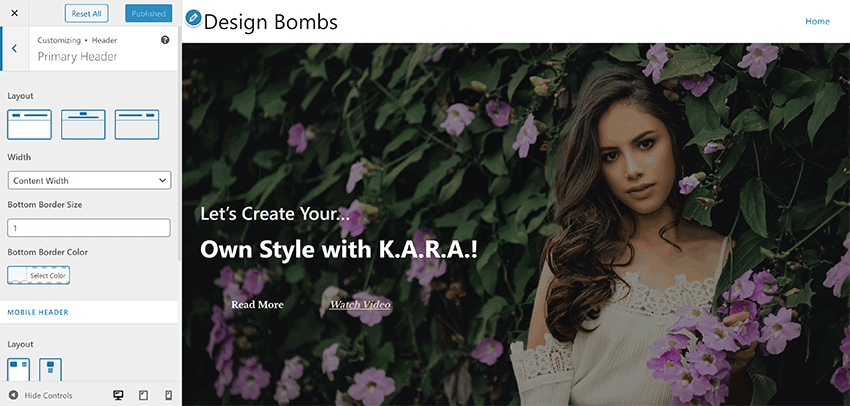
อวาดา
ทีนี้มาดูอวาด้ากัน
พื้นที่การตั้งค่าหลักของ Avada มีหน้าต้อนรับ หน้าลงทะเบียนสำหรับตรวจสอบการซื้อของคุณ หน้าสนับสนุน หน้าสาธิตธีม หน้าปลั๊กอิน และหน้าสถานะระบบ
ในการใช้ Avada คุณต้องเปิดใช้งานปลั๊กอิน Avada Core และ Avada Builder WordPress
ปลั๊กอิน WordPress อื่นๆ สามารถเปิดใช้งานได้จากหน้านี้เช่นกัน รวมถึงปลั๊กอินไวท์เลเบลและปลั๊กอินพรีเมียม เช่น Convert Plus, Advanced Custom Fields Pro, LayerSlider WP และ Slider Revolution
Avada Builder Live ไม่ได้เป็นเพียงเครื่องมือสร้างเพจและเครื่องมือปรับแต่งธีมเท่านั้น ตัวแก้ไขส่วนหน้ายังช่วยให้คุณเข้าถึงการตั้งค่าเว็บไซต์สำหรับเลย์เอาต์ ส่วนหัว ตัวเลื่อน CSS ที่กำหนดเอง และฟังก์ชันนำเข้าและส่งออก
การตั้งค่าเว็บไซต์ทั้งหมดเหล่านี้และอื่น ๆ มีอยู่ในหน้าการตั้งค่า Avada ทั่วไป หน้านี้แสดงการตั้งค่าหลายร้อยรายการสำหรับสี ส่วนหัว เมนู การพิมพ์ สไลด์โชว์ ประสิทธิภาพ และอื่นๆ
คุณสามารถเปลี่ยนกลับไปเป็น Avada Builder Live ได้ในพื้นที่นี้โดยคลิกที่ปุ่ม “Avada Live”
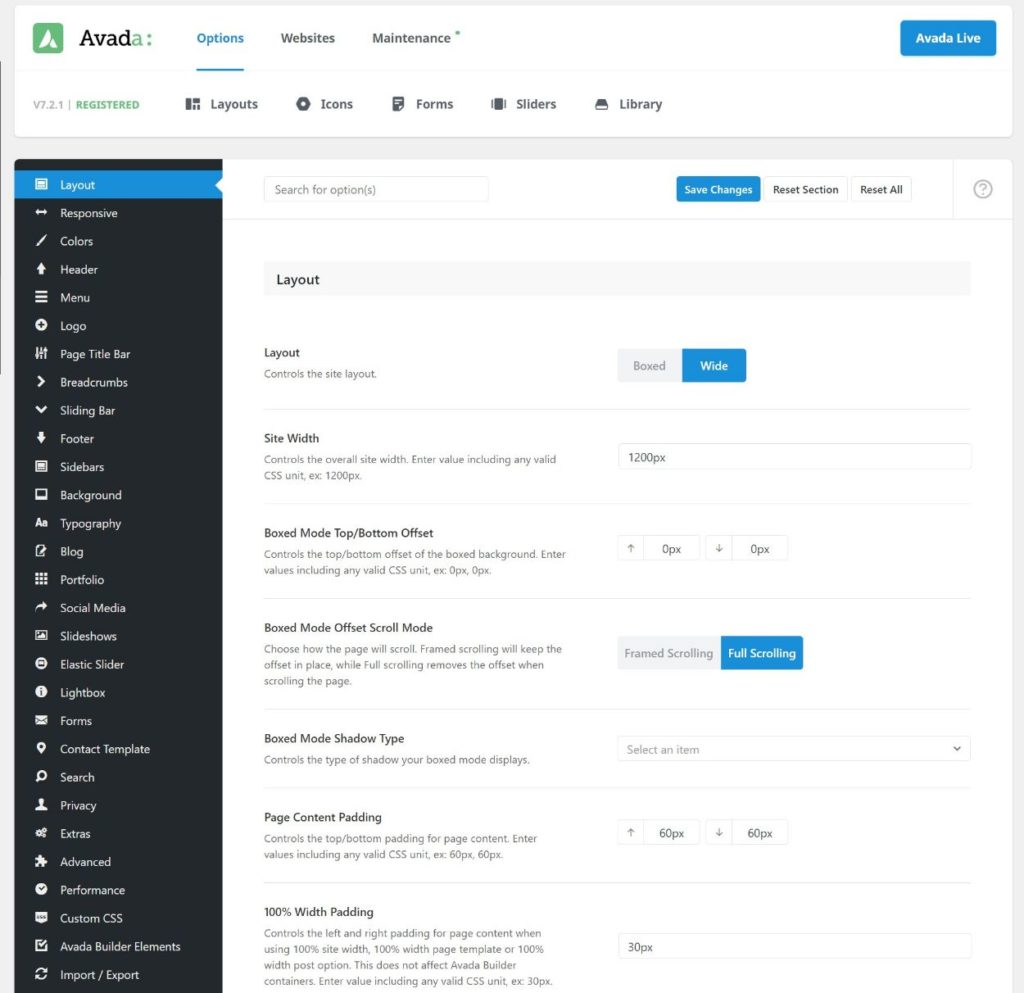
เมื่อคุณเปิดใช้งานปลั๊กอิน WordPress ของ Avada Core และ Avada Builder เมนูผู้ดูแลระบบใหม่สองเมนูจะปรากฏขึ้นสำหรับ Avada Builder และ Elastic Slider
คุณจะพบการตั้งค่าที่มีประโยชน์มากมายผ่านพื้นที่การตั้งค่า Avada Builder
ตัวอย่างเช่น คุณสามารถเปิดใช้งานและปิดใช้งานโมดูลเนื้อหา และกำหนดว่าโพสต์ประเภทใดที่ Avada Builder ใช้งานได้ คุณยังสามารถนำเข้าและส่งออกเนื้อหา Avada Builder ได้จากหน้านี้
ไลบรารี Avada Builder ก็มีให้ใช้งานที่นี่เช่นกัน ซึ่งแสดงรายการเทมเพลต คอนเทนเนอร์ คอลัมน์ และองค์ประกอบของเพจที่บันทึกไว้ทั้งหมด
คุณสามารถเพิ่มไอคอนแบบกำหนดเองได้ที่นี่เช่นกัน และมีตัวสร้างธีมที่ให้คุณกำหนดเลย์เอาต์ให้กับแถบชื่อเรื่องของเพจ เนื้อหา และส่วนท้ายของคุณ
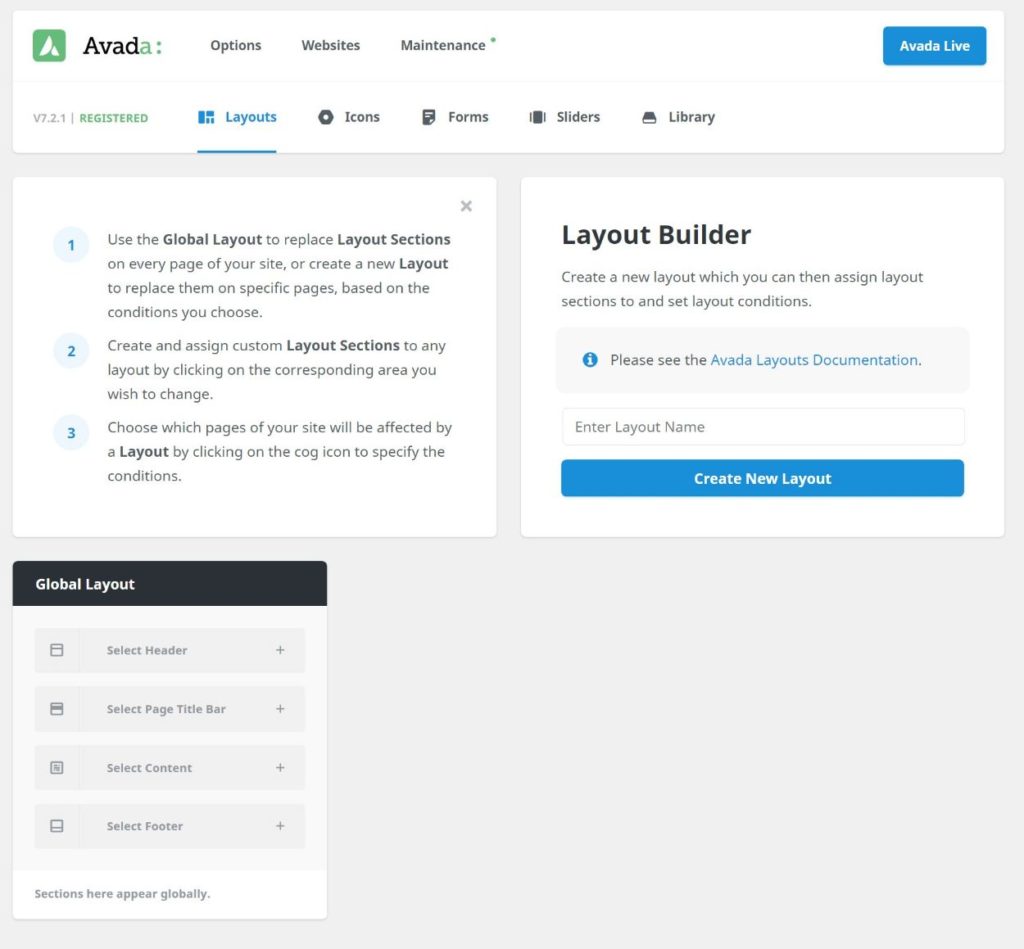
เมื่อพูดถึงการปรับแต่งเว็บไซต์ของคุณ Divi และ Avada นั้นนำหน้าธีม WordPress ส่วนใหญ่ในตลาด
ธีมที่หรูหราได้นำธีม Divi มาใช้เพียงเล็กน้อยโดยการย้ายการตั้งค่าส่วนใหญ่ไปยัง Divi Builder Avada ก้าวไปอีกขั้นด้วยการผสานรวมเครื่องมือปรับแต่งธีมเข้ากับเครื่องมือแก้ไข และอนุญาตให้คุณเปลี่ยนการตั้งค่าเว็บไซต์ทั่วไปโดยไม่ต้องออกจากโปรแกรมแก้ไข
Astra ทำงานได้ดีกับเครื่องมือปรับแต่งธีมของ WordPress อย่างไรก็ตาม วิธีการที่แยกส่วนกันของนักพัฒนาในการเปิดและปิดใช้งานคุณลักษณะต่างๆ ทำให้การตั้งค่าเว็บไซต์ของคุณยากขึ้นเล็กน้อยกว่าที่ควรจะเป็น
ค่าใช้จ่ายของ Divi, Astra และ Avada
เมื่อคุณกำลังตัดสินใจว่าจะใช้ธีม WordPress ใด คุณต้องตรวจสอบว่าคุณลักษณะและฟังก์ชันการทำงานใดที่สำคัญสำหรับคุณ อย่างไรก็ตาม คุณต้องคำนึงถึงต้นทุนด้วย
ราคา Divi
ธีมที่หรูหราได้นำรูปแบบการกำหนดราคาที่ง่ายที่สุดในโลกของ WordPress มาใช้
ด้วยราคา $89 ต่อปี คุณสามารถเข้าถึงธีม Divi และปลั๊กอิน WordPress Divi Builder แบบสแตนด์อโลน
การเป็นสมาชิกของคุณยังรวมถึงธีม WordPress ของนิตยสาร – พิเศษ การเลือกอีเมลและปลั๊กอิน WordPress รุ่นนำ – Bloom และปลั๊กอิน WordPress โซเชียลมีเดีย – Monarch
หากต้องการ คุณสามารถเข้าถึงผลิตภัณฑ์ทั้งหมดได้ตลอดชีพโดยเสียค่าธรรมเนียมครั้งเดียว $249
ทั้งสองแผนเสนอการใช้งานเว็บไซต์ไม่จำกัด อัปเดต การสนับสนุน และรับประกันคืนเงินภายใน 30 วัน
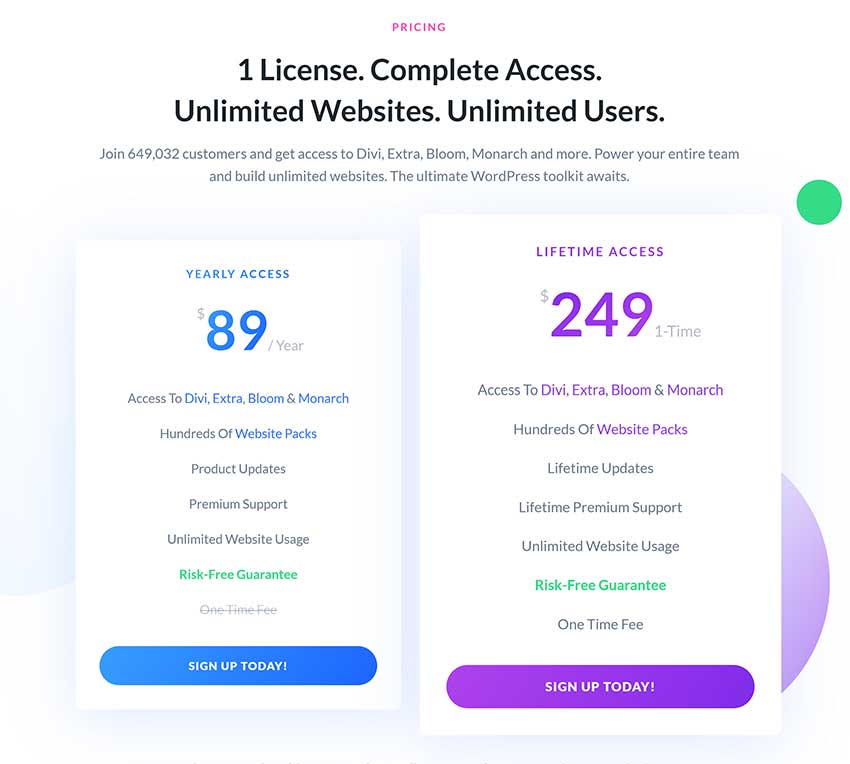
ราคาแอสตร้า
การพิจารณาค่าใช้จ่ายในการใช้ Astra นั้นยากขึ้นเล็กน้อย เนื่องจากคุณต้องพิจารณาว่าคุณสมบัติใดที่สำคัญสำหรับคุณ
อย่างที่คุณทราบ Astra เวอร์ชันหลักสามารถดาวน์โหลดได้ฟรีจาก WordPress.org การออกแบบนี้อาจเพียงพอสำหรับผู้ใช้ WordPress จำนวนมาก เนื่องจากการออกแบบเว็บไซต์ที่สร้างไว้ล่วงหน้าหลายสิบแบบสามารถติดตั้งได้ผ่านปลั๊กอิน WordPress เทมเพลตเริ่มต้น
เพื่อปลดล็อกคุณสมบัติระดับโปร คุณต้องอัปเกรดเป็นแผน Astra แบบพรีเมียมแผนใดรูปแบบหนึ่ง ทุกแผนเสนอการใช้งานเว็บไซต์ไม่จำกัด การสนับสนุน การอัปเดต และการรับประกันคืนเงิน 14 วัน
แผน Astra Pro ขายปลีกที่ $59 ต่อปีหรือ $249 สำหรับการเข้าถึงตลอดชีพ
การอัปเกรดเป็นแผน Mini Agency Bundle มีค่าใช้จ่าย $169 ต่อปี หรือ $499 สำหรับการเข้าถึงตลอดชีพ สิ่งนี้ช่วยให้คุณเข้าถึงเทมเพลตเริ่มต้นของเอเจนซี่เพิ่มเติมและปลั๊กอิน WP Portfolio WordPress ที่ขายได้ตั้งแต่ $49 ด้วยตัวมันเอง
แผน Mini Agency Bundle ยังรวมถึง Ultimate Addons สำหรับ Elementor หรือ Ultimate Addons สำหรับ Beaver Builder ทั้งคู่ขายปลีกจาก 69 ดอลลาร์เมื่อซื้อแยกต่างหาก
Agency Bundle แบบเต็มมีค่าใช้จ่าย $249 ต่อปี หรือ $699 สำหรับการเข้าถึงตลอดชีพ นอกเหนือจากปลั๊กอิน WordPress สามตัวที่ระบุไว้ข้างต้นแล้ว ยังรวมถึงปลั๊กอิน WordPress รุ่นนำและรุ่นสร้างโอกาสในการขาย Convert Pro ($99+) ปลั๊กอินมาร์กอัปสคีมา Pro ($79+) และการเข้าถึง SkillJet Academy และ WordPress WordPress ในอนาคต ปลั๊กอินที่ออกโดยนักพัฒนา
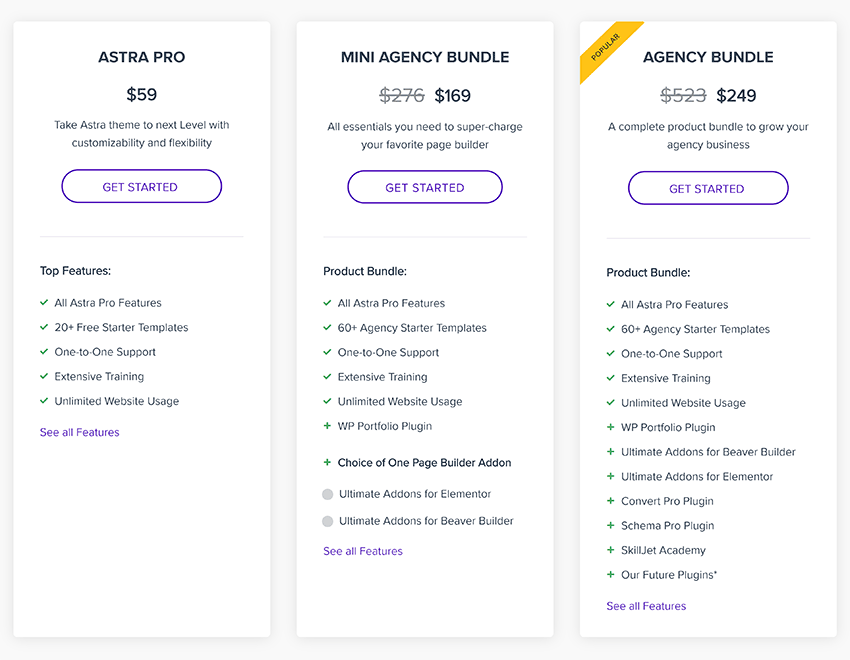
ราคา Avada
Avada เป็นธีม WordPress ที่มียอดขายสูงสุดใน ThemeForest
ราคาขายปลีกอยู่ที่ 60 เหรียญและมาพร้อมกับการอัปเดตตลอดอายุการใช้งานและการสนับสนุนหกเดือน การสนับสนุนเพิ่มเติมอีกหกเดือนสามารถเพิ่มได้อีก 18 ดอลลาร์ ทำให้ค่าใช้จ่ายทั้งหมดเป็น 78 ดอลลาร์ในปีแรก
Avada ยังมีปลั๊กอิน WordPress พรีเมียมกว่า 100 ดอลลาร์อีกด้วย ซึ่งรวมถึง Convert Plus ($24), Advanced Custom Fields Pro ($49+), LayerSlider WP ($25) และ Slider Revolution ($29)
ต่างจาก Divi และ Astra สิทธิ์ใช้งาน Avada ไม่ได้รวมการใช้งานแบบไม่จำกัดและขอให้คุณซื้อใบอนุญาตหนึ่งใบต่อเว็บไซต์
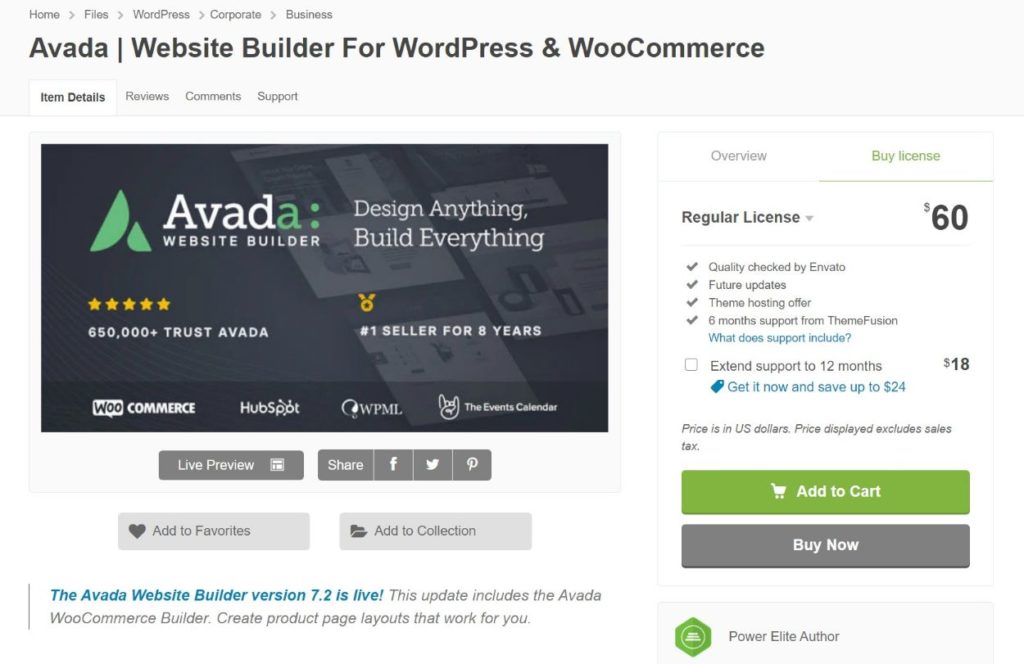
บทสรุป
อย่างที่คุณเห็น Divi และ Avada จำหน่ายในราคาใกล้เคียงกัน และทั้งสองมาพร้อมกับปลั๊กอิน WordPress พรีเมียมเพิ่มเติม
สิทธิ์ใช้งาน Avada อนุญาตการใช้งานบนเว็บไซต์เดียวเท่านั้น ดังนั้นอาจมีราคาแพงกว่ามากในการใช้ Avada หากคุณวางแผนที่จะใช้การออกแบบในหลายเว็บไซต์ อย่างไรก็ตาม เนื่องจากใบอนุญาตแต่ละใบมอบการอัปเดตไม่จำกัด ผู้ใช้บางคนอาจพบว่า Avada ถูกกว่าการลงชื่อสมัครใช้ Avada สมาชิก Elegant Themes ประจำปี
Astra จำหน่ายภายใต้รูปแบบการกำหนดราคา freemium
ขึ้นอยู่กับคุณสมบัติที่คุณต้องการ Astra อาจเป็นธีม WordPress ที่ถูกที่สุดที่จะใช้หรือแพงที่สุดก็ได้ ขึ้นอยู่กับว่าคุณต้องการใช้หนึ่งในการออกแบบเทมเพลตเริ่มต้นของเอเจนซีหรือไม่ และปลั๊กอินพรีเมียมเพิ่มเติมในแผนเอเจนซีนั้นมีค่าสำหรับคุณหรือไม่
หากคุณกำลังคิดที่จะใช้ Astra คุณต้องพิจารณาค่าใช้จ่ายเพิ่มเติมในการอัพเกรด Elementor, Beaver Builder และ Brizy เพื่อปลดล็อคคุณสมบัติทั้งหมดของตัวสร้างเพจที่คุณปรับใช้ Brizy Pro และ Elementor Pro ขายปลีกที่ราคา 49 เหรียญต่อปี อย่างไรก็ตาม Beaver Builder เวอร์ชันเต็มมีราคาขายปลีกที่ 99 เหรียญสหรัฐฯ
ความคิดสุดท้าย
ฉันหวังว่าคุณจะสนุกกับการดู Divi, Astra และ Avada
การเลือกธีม WordPress อาจใช้เวลานานและเป็นอุปสรรคสำหรับการเปิดตัวโครงการใหม่ ดังนั้นฉันหวังว่าคุณจะมีความคิดที่ดีขึ้นว่าธีม WordPress เหล่านี้สามารถทำอะไรได้บ้าง
หากคุณมีงบประมาณจำกัด ฉันขอแนะนำให้ดูเวอร์ชันหลักของ Astra เนื่องจากสามารถดาวน์โหลดได้ฟรี ทำงานร่วมกับเครื่องมือสร้างเพจ WordPress ฟรี และให้คุณเข้าถึงการออกแบบเว็บไซต์ที่สร้างไว้ล่วงหน้าหลายสิบแบบผ่านปลั๊กอิน WordPress เทมเพลตเริ่มต้น
หากคุณต้องการทางออกที่ดีที่สุด ฉันขอแนะนำ Divi และ Avada เป็นธีม WordPress ที่เป็นที่ยอมรับซึ่งมาพร้อมกับคุณสมบัติและฟังก์ชันการทำงานขั้นสูงหลายร้อยรายการ สำหรับคนส่วนใหญ่ ฉันเชื่อว่าธีม WordPress เหล่านี้คุ้มค่ากว่า Astra Pro โดย Divi จะถูกกว่าถ้าใช้ถ้าคุณมีเว็บไซต์จำนวนมาก และ Avada ทำงานถูกกว่าสำหรับผู้อื่นเนื่องจากมีการอัปเดตตลอดอายุการใช้งาน
ดูบทวิจารณ์แบบเต็มของเราเกี่ยวกับ Divi Theme และ Elegant Themes เพื่อชื่นชมสิ่งที่สามารถทำได้
หากต้องการรับการอัปเดตบทความล่าสุดของ Design Bomb โปรดสมัครสมาชิกผ่าน RSS หรือติดตามเราบน Facebook หรือ Twitter
ขอบคุณที่อ่าน.
เควิน
